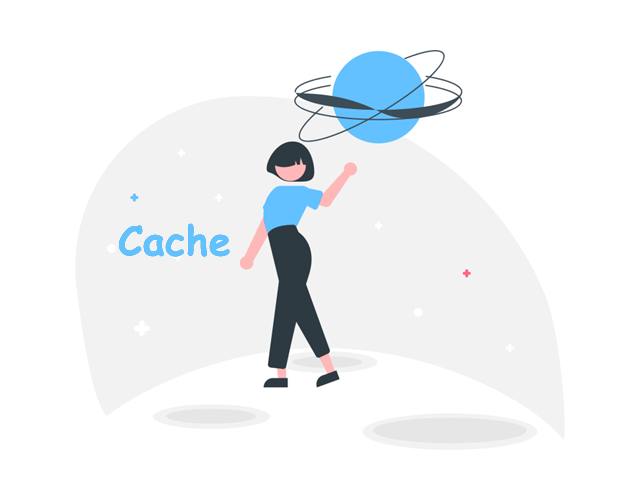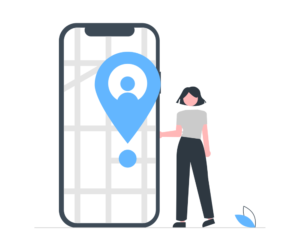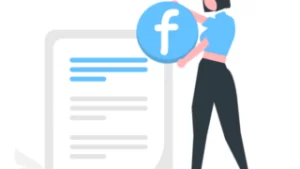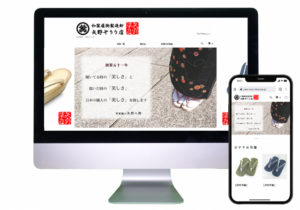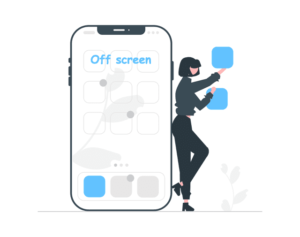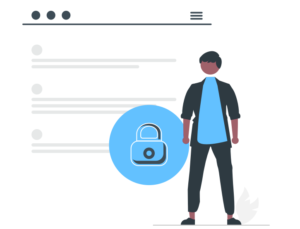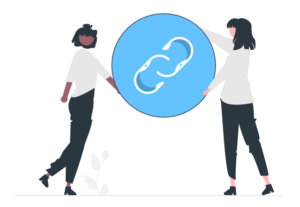WordPressならプラグインWP Super Cacheで10分解決!
ワードプレススーパーキャッシュと読みます。ワードプレス運営会社が作った公式キャッシュプラグインです。
キャッシュというのは簡単に言うとサイトのクローンを事前に生成してくれます。たとえばお弁当屋さんにお弁当を買いに行ったとき、その場で注文してから作ってくれます。この時に作る時間が待ち時間です。
しかし、事前に電話やネットで注文しておけば、待ち時間が無くなりますよね。
キャッシュとはサイトに訪問する前にサイトの表示を事前に作ってくれているようなイメージです。
その他のPageSpeed Insghtsの問題についてはまとめ記事があるのでそちらをご覧ください
SEO対策する優先順位は表示速度!WordPressならプラグインで全て解決
この記事はホームページ制作会社プラグインプラスが書いています。
PageSpeed Insights改善にWordPressのプラグイン「WP Super Cache」を使用
ここではキャッシュプラグインを導入するメリット、デメリット。インストールから設定方法、警告が出た時の対応までを順をおって説明していきます。
WP Super Cacheのメリット
他にもキャッシュプラグインがありますが、WP Super Cacheを使うメリットは沢山あります。
- WordPress公式プラグインという安心感
- ページキャッシュのみというシンプルな設計
- とにかく設定項目がすくない
それでいて、PageSpeed Insghtsで点数の改善が見込めます。
WP Super Cacheのデメリット
- サイトの更新時にキャッシュを消さないと更新されない(ワンクリック)
- 速度が落ちる場合があります。私たちの制作して運営しているプラグインプラスは速度が落ちました。キャッシュデータが大量に生成されたか、他のプラグインと相性が悪い。
- ECサイトで使用できない。購入履歴や他人のカートに入れたものがキャッシュで入ってします事例があります。
ただし、通常のサイトによっては、大きくPageSpeed Insghtsで点数が改善するので試してみる価値は十分にあります。
表示速度が速いメリット
PageSpeed Insghtsの得点の改善。さらに以下の2つに影響します。
Googleも言っている、SEOに影響
Google公式ブログで読み込み速度について言及しています。下記引用文です。
2018 年 7 月より、ページの読み込み速度をモバイル検索のランキング要素として使用することになりました。
「ページの読み込み速度をモバイル検索のランキング要素に使用します」より
これを「Speed Update」と呼びますが、対象となるのは、ユーザーがかなり遅いと感じるようなページのみで、ごくわずかな割合のクエリにしか影響しません。そのページがどのような技術を使用して制作されたかに関係なく、すべてのページに同じ基準が適用されます。検索クエリのインテントは依然として非常に強力なランキング シグナルです。そのため、関連性の高い優れたコンテンツを含むページであれば、読み込み速度が遅くても上位に掲載される可能性があります。
ユーザーがかなり遅いと感じるページのみに影響するということです。個人的な意見ですがモバイル版で平均点の50点以上であれば大丈夫かと思っています。
ただし2つの全く同じホームページがあった場合は、どちらが上位に掲載されるかなってところですよね。
遅いサイトは直帰率が高くなる
作り込まれたコンテンツで、検索上位に掲載されている素晴らしいページであっても、表示速度が遅く、読んでもらうまでに「戻る」をクリック(タップ)されてしまっては、せっかく作ったコンテンツが見てもらえないという結果になる。
2017年のGoogleの調査では
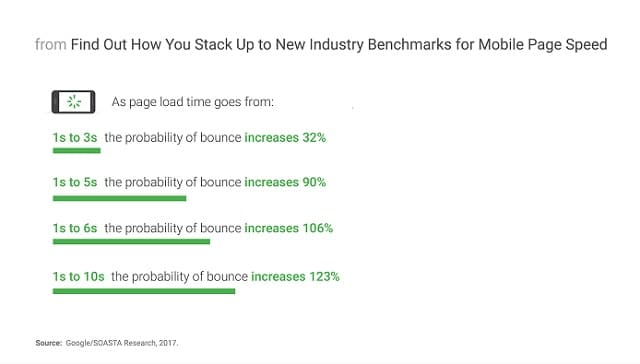
人は5秒以上待たないということです。
直帰率が高い(戻るを押される)サイトはSEOでいう有益なサイトではないと判断される可能性があります。
SEOは良質な記事に大きく影響します。また適切な内部リンク構造も大切です。
内部リンクの正しい貼り方についてはSEO対策の内部リンクの正しい貼り方と効果についてで詳しく書いているのでご覧ください。
WP Super Cacheができる事
すごくシンプルなキャッシュプラグインですが、必要なことは備えています。
ページキャッシュ
ページのデータを保存し、次に同じページを表示する際、一度目より素早く表示してくれます。
設定は簡単ですが、内容はかなり繊細です。ページ速度が上がらない最終手段と考えキャッシュプラグインを考えましょう。
モバイル版もキャッシュ対応
WordPressのほとんどのテーマはレスポンシブ対応(スマホ対応)です。WP Super Cacheもモバイルデバイスサポート機能があります。
タイマー機能でキャッシュの自動化
時間指定しておくことにより、キャッシュの再生成を自動で行ってくれます。
WP Super Cacheのインストール
WordPressダッシュボード→プラグイン→新規追加→キーワードにWP Super Cacheを入力
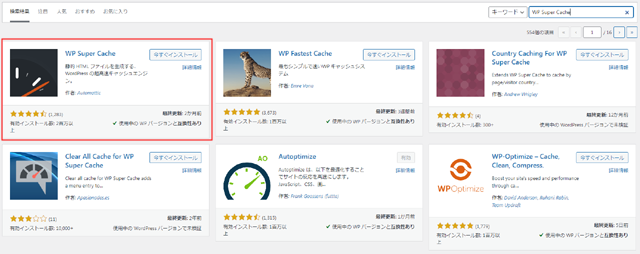
今すぐインストールを押して有効化します。
基本的な設定
物凄く簡単です。赤枠にチェックを入れていけば最適化可能です。
WP Super Cacheインストール後の警告の対策

wp-config.phpに書き込みできるように設定し直してくださいという警告です。レンタルサーバーだとロリポップなどがこの警告が出るとのことです。
ロリポップの管理画面
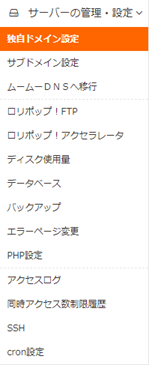
ロリポップを例に挙げると、「ロリポップ!FTP」の中のにあります。
独自ドメインのフォルダ

私たちのサイト、プラグインプラスを例にするとフォルダのプラスを押すと展開するので、その中のwp-config.phpを開いてください。
wp-config.phpの設定
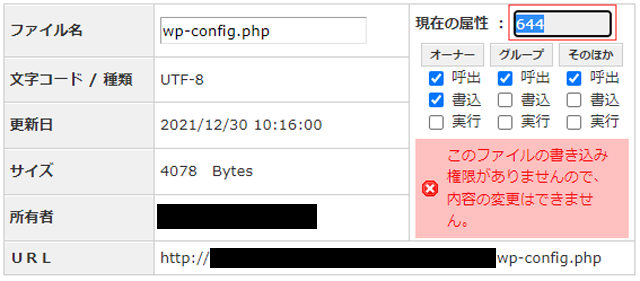
現在の属性を「644」に変更して保存すればOK
警告の出ているWP Super Cacheの設定画面に戻りブラウザの更新を押せば警告が消えます。
簡単設定
簡単設定は「キャッシングを利用(推奨)」に変更し「ステータスの更新」をクリックして終了です。
高度な設定
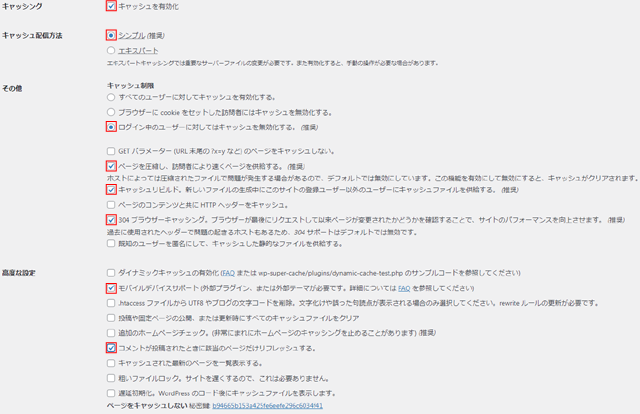
上の赤枠通りで問題ありません。逆に他を選択すると問題が起きるかもしれませんので注意してください。
キャッシュする時間設定
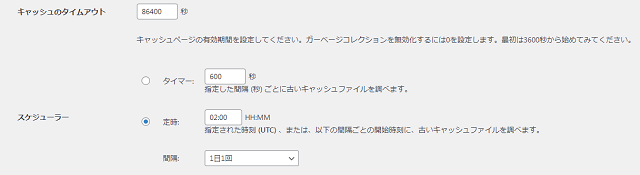
キャッシュのタイムアウトは86400秒(24時間)に設定し、深夜2時に新しいキャッシュを生成する設定です。
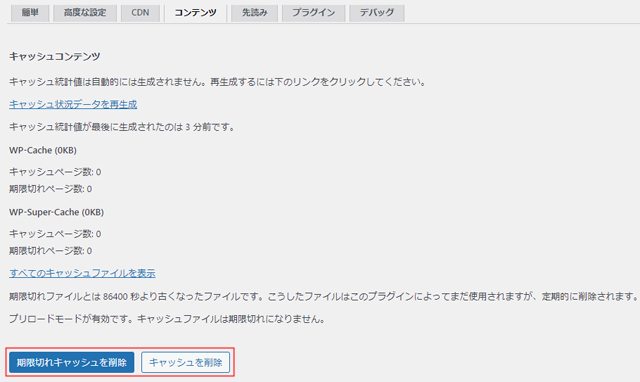
こちらはキャッシュしないものを選択できますが、デフォルトの状態で大丈夫です。「設定の保存」をしましょう。
先読みの設定
プリロードモード(ガベージコレクションを無効化。推奨)にチェックを入れてください。
設定を保存して終了です。
まとめ:「PageSpeed Insights」対策でWP Super Cacheのインストールから設定まで
キャッシュ系プラグインはサイトがおかしくなる場合がありますので、注意してください。
サイトの更新後はWordPressの管理画面の上列にある「キャッシュを削除」をすれば更新したサイトが反映されます。
キャッシュプラグインを入れて「PageSpeed Insights」の点数が落ちる場合があります。プラグインを削除しましょう。
また、サイトの一部が壊れる可能性もゼロではないので、設定後はサイトのチェックをしましょう。
これを怠ると気づいたときにサイトの一部が壊れてて、何が原因か解らなくなってしまいますもんね。
私たちはホームページ制作会社です
ホームページの他に、Googleビジネスプロフィール運用代行・紙媒体デザイン・アマゾン販売代行を行っています。
何かお困りでしたらお気軽にご相談ください。